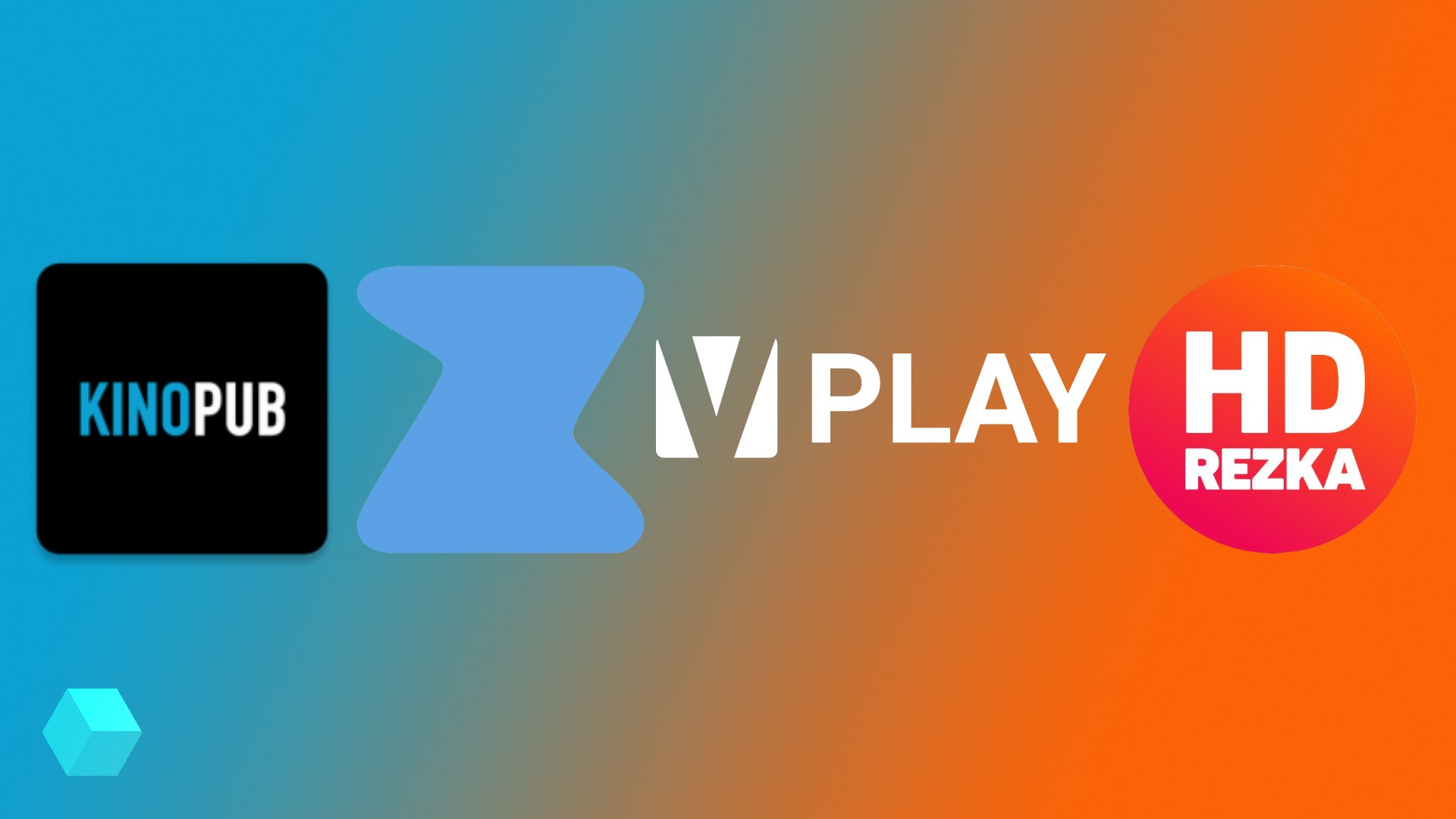как пользоваться приложением hd videobox
HD VideoBox закрылся, но есть альтернативы. Перечисляем
20 августа стало известно о том, что разработчики популярного пиратской платформы видеоконтента HD VideoBox решили прекратить развитие проекта. Прекратили работу сайт, Telegram-канал и Android-приложение.
Благодаря удобному и обширному каталогу из торрентов, HD VideoBox завоевал популярность среди пользователей из СНГ. Новость о закрытии сервиса без объяснения причин восприняли бурно: профильную ветку на форуме 4PDA даже пришлось временно закрыть из-за потока флуда. Кстати, в тот же день прекратил работу и другой схожий ресурс, «Кино HD».
Поэтому мы решили собрать список действующих альтернатив, которые продолжают работу.
Данный материал предназначен только для информационных целей, не содержит никаких советов или рекомендаций и не должна быть основанием для принятия каких-либо решений или осуществления каких-либо действий. Ссылки на ресурсы не указываются намеренно. Редакция Rozetked осуждает использование подобных сервисов.
vPlay
Есть инструкции по установке на телевизоры Samsung с Tizen и LG с WebOS. На Android предусмотрено приложение, которое фактически является обёрткой для веб-интерфейса, на iOS предлагается добавить ярлык на рабочий стол.
Сервис предлагает как торрент-ссылки для загрузки фильмов и сериалов на устройство, так и просмотр внутри своего интерфейса. Платной версии нет: разработчики просят поддержать ресурс донатами через банковскую карту или Webmoney. Даже 4K-контент доступен без дополнительной оплаты.
Kinopub
Одна из самых популярных подобных платформ, в первую очередь ценна широким выбором озвучек. Предусмотрены приложения для Apple TV 3/4, iOS, Android, плагины для Kodi и Dune, веб-интерфейс тоже есть. На смарт-телевизорах контент Kinopub можно получить через ForkPlayer — инструкции по настройке есть на сайте сервиса.
Pro-версия открывает доступ к «материалам в высоком качестве» и спортивному контенту, загрузке фильмов и сериалов на устройства, а также к ряду функций самого сервиса, например, позволяет отмечать просмотренные эпизоды и картины.
На месяц подписка обойдётся в 150 рублей, на полгода — в 700 рублей (
117 рублей в месяц). Оплата через банковскую карту, Webmoney или криптовалюты.
Редкий сервис с нативным приложением под Windows. Есть сайт и Android-клиент, но последний на устройстве автора материала отказался предоставлять каталог имеющегося контента даже с активным VPN-соединением. Заявлена библиотека с 110 000 фильмами, 14 000 сериалами, 300 ТВ-каналами и 600 радиостанциями. Отдельно предоставляется каталог музыки и игр.
Платная версия не обнаружена.
HDRezka
Ещё один известный сайт с классическим интерфейсом не-онлайн-кинотеатра и без ссылок на мобильные приложения (хотя в сети можно найти HDRezka Client под Android). Удобно пользоваться только с десктопа.
Платная версия не обнаружена, но если вступить в группу сервиса «ВКонтакте», то можно отключить рекламу.
LazyMedia Deluxe
В отличие от предыдущих сервисов, LazyMedia Deluxe предоставляет не собственный каталог, а библиотеку других платформ, включая Zona и HDRezka. Присутствует в формате Android-приложения, но можно вывести интерфейс и на телевизор, а смартфоном пользоваться как пультом.
Есть версия Pro без рекламы, только пока её приобрести нельзя.
Знаете другие сервисы с аналогичной функциональностью? Напишите в комментариях!
Plus-версия приложения HD VideoBox и её особенности
HD VideoBox+ является мультимедийным приложением, которое содержит миллионы различных фильмов, сериалов и мультфильмов. Здесь вы можете смотреть видеоконтент онлайн на своём мобильном устройстве, телевизоре либо TB-приставке. Также есть возможность пользоваться кинотеатров на компьютере.
Что представляет собой HD VideoBox+?
HD VideoBox Plus — это один из крупнейших онлайн-кинотеатров для ОС Android, в котором представлены десятки тысяч фильмов, мультфильмов для детей разных возрастов, сериалов, концертов, клипов и телешоу. С помощью приложения вы можете смотреть видео из следующих источников-каталогов:
В настройках HD VideoBox+ можно указать каталог, который вы хотите использовать, и выбрать качество.
Основные характеристики и системные требования
Главные характеристики приложения HD VideoBox+ и его требования к системе представлены в таблице.
| Наименование характеристики | Описание |
| Разработчик | dkc7dev (barbarian_ua). |
| Категория | Мультимедия. |
| Язык приложения | Русский и украинский — на выбор. |
| Поддерживаемые устройства и ОС | Все девайсы с ОС Android от версии 4.1 и выше. |
| Лицензия | Платная. |
| Официальный сайт | https://hdvideoboxv.ru/. |
| Требование Root-прав | Нет. |
Возможности версии Plus+: функционал и интерфейс
Приложение HD VideoBox+ имеет приятный интуитивно понятный интерфейс и весь необходимый для онлайн-кинотеатра функционал.
Разрешение на скачивание и просмотр торрент-файлов должно быть включено в настройках. Если у вас возникли проблемы с просмотром контента на одном источнике, вам следует просто выбрать другой каталог.
После того как приложение HD VideoBox+ запустится, вы попадёте на домашнюю страницу. Автоматически на ней загрузятся последние новости и видеофайлы с наивысшими рейтингами на текущий момент.
Слева есть столбец, в котором вы можете управлять категориями и выбирать в них видео. Достаточно нажать на понравившийся каталог, и вы увидите огромный список предлагаемых в нём фильмов или другого видеоконтента.
Если вы не нашли нужный фильм или мультфильм с помощью категорий, воспользуйтесь поиском (увеличительное стекло в верхнем правом углу главной страницы).
Как только вы найдете нужный файл, просто кликните по нему, и откроется страница-карточка фильма, на которой вы сможете прочитать его описание, увидеть год выпуска, продолжительность, жанр, снимавшихся в кино актёров, а также посмотреть трейлер.
Чтобы посмотреть фильм онлайн, нажмите в верхнем левом углу карточки кнопку “Видео”, и вы увидите список, в котором можно выбрать озвучку (русскую, украинскую либо английскую), качество и разрешение видеофайла.
Вы также можете загрузить нужное видео прямо на своё устройство и смотреть его в автономном режиме. Для этого просто щёлкните на три точки справа от выбранного варианта фильма и затем нажмите “Скачать файл” в появившемся меню.
Пример интерфейса приложения HD VideoBox+ на телефоне:
Инструкция по оплате версии Plus+
Если хотите пользоваться онлайн-кинотеатром HD VideoBox+ официально, то сначала вам нужно скачать приложение HD VideoBox, и затем уже подключить платную версию Plus. Стоимость — 2 Евро. Программа оплачивается всего один раз.
Как “превратить” HD VideoBox в HD VideoBox Plus:
Если прошло полчаса и более, а Plus-версия не подключилась, напишите в официальный Телеграм-чат — https://t.me/HDVideoBoxChat. После получения вашего письма разработчик пришлёт дальнейшие инструкции. Максимальное время ответа — 24 часа. Если сутки прошли, а ответ не получен — напишите ещё раз.
Преимущества и недостатки Plus-версии
Среди недостатков приложения HD VideoBox+ только вынужденность внесения оплаты при официальном способе его скачивания. Но и это недостатком можно назвать с натяжкой, так как есть бесплатные взломанные версии, да и если оплачивать пользование программой, то выйдет меньше 300 рублей.
Преимущества Plus-версии HD VideoBox:
Как скачать HD VideoBox+ MOD APK бесплатно?
Ссылки для скачивания программы HD VideoBox+ зависят от устройства, на которое предполагается установка.
Приложение HD VideoBox+ можно установить на:
Также приложение HD VideoBox+ можно скачать через Торрент — https://torrent-soft.net/index.php?do=download&id=30641.
Как установить HD VideoBox+?
Процесс установки файла зависит от устройства, на котором она будет происходить.
На смартфон
Чтобы установить приложение через APK-файл на телефон с ОС Android, нужно выполнить несколько несложных действий.
На этом установка завершена. Вы можете увидеть ярлык нового приложения в меню. На рабочий стол, по необходимости, его нужно будет перенести самостоятельно.
Видео-инструкция по установке APK-файлов на телефон с ОС Android:
На ПК
Вы можете загрузить HD VideoBox на ПК или ноутбук под управлением Windows (от 7-й версии) только через программу-эмулятор. Дальше будет приведён процесс установки через сервис LDMarket, но может быть использован и любой другой эмулятор (Nox, BlueStacks, Mumu и т. д.).
Инструкция по установке через LDMarket:
После выполнения этих действий можно начинать пользоваться приложением.
На Smart TV и ТВ-приставку
Видео-инструкция по одному из способов установки файла APK на телевизор с Android TV и TB-приставку:
Ещё один способ установки приложений на TB-приставку Android через APK:
Настройки программы
Для просмотра фильмов и телешоу в HD VideoBox+ вам понадобится внешний видеоплеер. Рекомендуется использовать:
Лучшего всего установить MX Player либо VLC Player.
Что делать, если возникли проблемы с приложением?
У любого, даже самого хорошего приложения, иногда возникают баги. Вот способы исправления наиболее встречающихся проблем:
При любых возникающих проблемах и вопросах по приложению можно написать разработчику. Куда обратиться за помощью:
Отзывы пользователей о HD VideoBox+
Григорий Кузнецов, 35 лет, Елабуга. Отличное удобное приложение, в котором можно смотреть фильмы / аниме / сериалы на разных устройствах. Лично меня очень радует управление приложением через пульт на Смарт TB. Иногда пропадает доступ к разделам, но всё быстро чинят.
Ирина Елова, 24 года, Новосибирск. Очень классное приложение! Без рекламы — вообще сказка. Единственное, почему-то нет многих хороших и известных исторических фильмов. Например, “Скарлетт” (продолжение “Унесённых ветром”), “Аристократы”, “Изгнанники” и т. д.
Приложение HD VideoBox+ можно купить всего за 2 Евро (примерно 250 рублей по сегодняшнему курсу) либо скачать бесплатно в виде взломанного ARK-файла. В версии “Plus” полностью отключена реклама, более быстрая загрузка видео, есть возможность подключить огромное количество устройств к одному аккаунту и ещё много разных преимуществ.
Всё про HD VideoBox: Как скачать для смартфона, ПК и ТВ 📺
Порой все любят отдохнуть и провести время за просмотром любимого фильма или сериала.
К сожалению, порой времени на поиск необходимого видео уходит практически столько же, сколько и на знакомство с ним.
Объясняется это довольно скудным выбором, который предлагают различные сервисы.
Обычно попадается низкое качество картинки или плохой перевод, а удовлетворить желание ознакомиться с оригинальным озвучиванием так вообще проблематично.
Что такое HD VideoBox
По факту это не совсем онлайн-кинотеатр и функционал немного отличается от конкурентов.
Программа выступает в качестве каталога видео в различном качестве, которое вы выбираете сами при просмотре.
Поиск осуществляется в режиме реального времени по большому количеству ресурсов, с возможностью личного редактирования списков, откуда будет передаваться трансляция.
В предложенных результатах выдачи, можно выбрать любой понравившийся файл и запустить его для детального ознакомления.
Теперь отпадает проблема с розыском необходимого перевода и качества картинки, все собрано в одном месте и запускается в два клика.
Правильная настройка
Следует помнить, что если HD Videobox скачать на Андроид, то для доступа к фильмам потребуется установка дополнительного плеера, через который и будет воспроизводиться потоковое вещание.
Наиболее популярными и функциональными решениями выступают:
После установки дополнительного программного обеспечения можно задать предпочитаемое качество передаваемой картинки и включить автоматический переход на следующую серию сериала.
Не менее полезной выступает функция по запоминанию текущего момента проигрывания.
К примеру, вы смотрите кино и у вас возникли срочные дела.
Можно просто выключить приложение, а вернувшись продолжить воспроизведение с того же места.
Следующим важным пунктом выступает настройка оформления программы и выдачи видео из списка по умолчанию.
Можно отрегулировать цветовой тон интерфейса, для наилучшего восприятия.
Так же здесь выбирается главное окно, которое запускается при старте приложения.
Тут все зависит от предпочтений, кому-то больше по душе мультфильмы, а кто-то предпочитает телевизионные шоу.
Как работает поиск
Чтобы найти интересующий фильм, следует нажать на значок с лупой в правом верхнем углу и ввести желаемое название.
Перед просмотром можно прочитать описание, где кратко рассказывается о сюжете, ознакомиться с трейлером и кадрами из киноленты.
После перехода во вкладку под названием видео, будет выдан список доступных файлов, с подписанным качеством и переводом.
После выбора подходящего, его можно как просмотреть онлайн, так и скачать, для дальнейшего использования в случаях, когда отсутствует доступ в интернет.
На данный момент в программе реализованы два основных каталога по поиску файлов, которые немного отличаются между собой:
Таким образом, любой из представленных ресурсов является многофункциональным и способным удовлетворить желания пользователя.
Все зависит от конкретных предпочтений.
Удобство пользования
Многие любители просмотра фильмов на большом экране приобретают телевизоры со Cмарт ТВ или же специальные приставки, работающие на Андроид.
Делается это с целью расширить функционал обыкновенного просмотра телеканалов, возможностью включить практически любой фильм.
Но довольно тяжело подобрать подходящее программное обеспечение, чтобы имелась возможность в несколько кликов найти интересующий сериал или передачу.
Здесь на помощь приходит HD Videobox для ТВ. Причем порадует специальная версия, разработанная специально для управления с пульта.
Единственное что понадобится – это доступ в интернет на приемлемой скорости.
В остальном принципиальной разницы между версиями нет.
Каталоги одинаковые и всегда порадуют актуальными фильмами, а для любителей просмотра сериалов на оригинальном языке, эта программа станет незаменимой.
Как установить на W indows
Отдельного файла для скачивания не существует, поэтому придется воспользоваться хитрым способом по запуску hd videobox для windows.
Потребуется браузер Chrome и 5 минут свободного времени, для выполнения не сложных шагов по установке.
Для этого потребуется лишь запущенный браузер, через который и будет происходить запуск.
По функционалу отличий не наблюдается, можно лишь отметить, что на windows не работает смена тем оформления.
Скорее всего, это временное явление и через пару-тройку обновлений проблема будет решена.
Ну и плееров для просмотра видео устанавливать не потребуется. Воспроизведение будет вести силами браузера и установленного расширения.
Если вдруг возникнут проблемы с проигрыванием, к примеру, звук заикается или картинка запаздывает, то значит пришло время обновить Adobe Flash Playe r в самом браузере.
Аналоги
Конечно, те, кто уже давно пользуется каталогами от VideoBox даже и не задумаются о возможной альтернативе и смене привычного и удобного интерфейса.
Но для всех новых пользователей существует возможность выбора, о которой непременно стоит рассказать.
На всех современных платформах, в фирменных магазинах приложений доступна для скачивания программа FS клиент.
Принципиальных различий замечено не было, здесь так же присутствует возможность просматривать потоковое вещание в онлайн-режиме и скачивать понравившиеся файлы на устройство.
Слева находится основное меню управления, которое насчитывает несколько пунктов:
Вот в принципе и все пункты, а большего, наверное, и не надо. Ведь каждый человек просто хочет отдохнуть, расположившись на диване и за несколько нажатий включить интересующий его проект.
Несомненным плюсом, по сравнению с HD VideoBox является легальное бесплатное распространение программы на всех платформах.
Нет необходимости прыгать по сторонним ссылкам для скачивания и мучиться с дополнительным софтом.
Достаточно просто бесплатно загрузить из официальных источников.
Интегрированная реклама
Стоит отметить, что бесплатная версия Hd VideoBox никак не ограничена в функционале.
Особенностью является наличие маленького рекламного блока внизу окна по центру, на который со временем просто перестаешь обращать внимание.
Так же перед просмотром киноленты может выскочить рекламный ролик, который обычно длится не более 30 секунд без возможности пропуска.
В принципе можно без проблем пользоваться бесплатной версией. Но авторы предлагают полностью отключить рекламу всего за несколько долларов, что довольно лояльно с их стороны и руки невольно тянутся поддержать такой качественный проект.
По большому счету тут дело личное и каждый делает свой выбор.
Цена неизменная для всех платформ.
Дело в том, что порой ролик перед началом воспроизведения картины может зависнуть и тогда помогает только принудительная остановка приложения с помощью специального диспетчера.
Скорее всего, это зависит от модели ТВ или же Андроид-приставки, но оптимизация порой оставляет желать лучшего.
В любом случае, стоит оплатить PRO версию всего 1 раз и она будет доступна на всех устройствах, при входе в свой аккаунт с которого была произведена оплата.
Плюсы и минусы
Следует отметить определенные достоинства и недостатки, которыми может похвастаться клиент и выделить основные из них:
Естественно качественных альтернатив практически не существует, за исключением проекта описанного выше.
Поэтому имеющиеся минусы блекнут перед возможностью комфортного просмотра качественного видеоряда.
Заключение
Современный рынок развлечений предлагает массу вариантов для времяпровождения.
В большинстве случаев, за эти предложения просят немало денег, а некоторые сервисы вообще распространяются только по подписочной модели.
Даже операторы связи запустили свои ресурсы с обширными каталогами видео.
Вроде бы выбор есть, но те цены, которые устанавливаются, определенно не для нашей страны.
Отдавать за вечер в компании с любимым телесериалом свою зарплату за день не завидная перспектива.
Конечно, существует масса бесплатных ресурсов.
Но, порой, чтобы найти интересующий проект в подходящем качестве и приемлемой озвучке, уходит пол вечера.
А в момент когда, наконец, заветное видео запущено, уже ничего не хочется.
Использование приложения сэкономит массу сил и времени.
Особенно, если хочется удобно расположиться на любимом диванчике перед большим экраном телевизора.
Потребуется несколько нажатий на пульте и начнется показ интересующего вас проекта, без лишних манипуляций.
Приятным бонусом выступает наличие записей всех телепередач, которые выходят в эфир на ТВ.
Поэтому, даже пропустив любимое шоу, можно с легкостью наверстать упущенное.
Видеобзор
Также можно посмотреть на видео, как настраивать программу HD VideoBox.
Если вы нашли ошибку, пожалуйста, выделите фрагмент текста и нажмите Ctrl+Enter.
HD VideoBox FAQ — Частые вопросы
HD VideoBox бывает что выдает ошибки, вылетает или еще что либо случается. Благо, существует способы решения всех проблем, о них сегодня мы и поговорим — ниже предоставлены ответы на ваши вопросы.
Все важные новости в нашем телеграм канале
Вылетает приложение? Скачайте обновление Android System WebView на устройства через Play Market.
Если не нашли ответ на свой вопрос — задайте его нам.
Нету вкладки вкладки видео
Зайдите в Настройки > Видео и поставьте галочку в блоке «Искать видеофайлы»
Для активации поиска торрентов — установите соответствующую галочку в настройках приложения. Доступно только в версии Плюс.
Не удалось найти видео
Может значить, что фильм еще не вышел и для него есть только трейлеры или видео для этого фильма / сериала не доступно.
В меню о приложении, нажмите проверить обновления (должна отображаться сегодняшняя дата).
HD VideoBox, ищет видео на разных ресурсах, доступных публично. Список доступного видео и источников откуда оно берется — постоянно меняется.
Бывает такое, что для некоторых фильмов/сериалов — видео не удается найти, поскольку ресурс с видео не доступен у вас в стране или видео заблокировано по просьбе правообладателей. Или источник изменил код сайта и приложение пока не адаптировано к этим изменениям (в таком случае ожидайте обновление)
Если ничего не помогает — то советуем скачать HD Videobox последнюю актуальную версию.
Не загружается каталог фильмов
Если не удается загрузить каталог фильмов, имеющийся в приложении HD Videobox, можно попробовать исправить это, применив один из нижеследующих вариантов. После их выполнения, а также каждый раз после отключения или включения галочек гаджет необходимо перезагружать, работая с одноименным пунктом.
Перед тем, как выполнять перезагрузку, следует выполнить бекап. Для этого надо зайти в меню настроек, перейти к сохраненным данным, затем выполнить создание резервной копии.
Надо отметить, что без VPN голосовой поиск по приложению в системе работать не будет. Не сработает и активация версии.
Не удается запустить приложение
При такой проблеме разгадка проста – приложение начинает блокироваться со стороны РКН. Если не удается его запустить, поступить надо следующим образом:
Запуск при наличии проблем можно выполнить через ярлык на Андроиде 7.1 путем удерживания иконки приложения. Интернет при этом надо отключить. Также можно выполнить операцию, используя каналы приложения на Андроид ТВ, программу кинопоиска или путем перехода по любой из ссылок на фильм с данных ресурсов.
Как выполнить активацию сразу на нескольких устройствах
Версию с названием PLUS применять можно на нескольких гаджетах сразу. Для этого должно соблюдаться условие – пользователю необходимо использовать одну и ту же учетную запись. Она обязательно должна быть активирована.
Как просмотреть подряд несколько серий
Чтобы смотреть серии выбранных фильмов по нескольку штук подряд, в настройках приложения необходимо поменять плеер, выбираемый по умолчанию, на один из следующих – ViMu Player, VLC Player, MX Player.
Из пункта настроек надо перейти в пункт видео, затем выбрать плеер по умолчанию. Следующим этапом необходимо активировать опцию «Автостарт следующей серии».
Для сохранения отметки о просмотренной серии после того, как окончится просмотр в видеоплеере, следует возвратиться в приложение HD Videobox. Для этого используют кнопку «Назад».
Выбор качества воспроизведения
Зайдите во вкладку «Видео» фильма, с которым предстоит работать. Выбирайте ресурс и нажимайте значок многоточия напротив или зажмите ссылку на ресурс. После появления меню выберите в нем «Смотреть фильм».
После этих манипуляций появится окно, в котором можно выбрать качество, в котором вы бы хотели просматривать видео.
В настройках приложения также можно выполнить установку качества воспроизведения по умолчанию.
Почему отсутствует звук при воспроизведении
Если во время проигрывания видео пользователь обнаруживает отсутствие звука, чаще всего в этом виноват используемый видеоплеер. При использовании такого видеоплеера следует выполнить установку другого, способного поддерживать аудио в формате DTS/AC3.
Для успешной работы с аудиокодеками рекомендуется выбирать MXPlayer, BSPlayer, Archos player.
Чтобы звук воспроизводился хорошо, стоит попытаться использовать аналогичный файл с другого ресурса.
Как можно скачивать видео
Зайдите во вкладку «Видео» понравившегося фильма. Рядом с ним нажмите многоточие или зажмите ссылку. После вывода на экран меню выбирайте «Скачать файл».
Если надо скачать видеофайл формата HLS, можно использовать программу M3U8 Loader. С ее помощью можно скачать файл, после чего запустить преобразование его в mp4. Для работы с файлами mp4 необходимо предварительно установить менеджер скачивания.
Видеофайл при воспроизведении тормозит
С помощью приложения HD Videobox пользователь сможет только находить на разных ресурсах в интернете видеозаписи. Чтобы воспроизводить их, используется установленный на устройстве видеоплеер – качество работы воспроизводимых файлов зависит от него. При проблемах можно выбрать для исправления ситуации такие способы:
Переустановите видеоплеер или выберите другой. Специалисты, занимавшиеся разработкой HD Videobox, советуют использовать MXPlayer, но могут подойти и другие варианты.
Тормозит проигрывание видео или другие проблемы с видео
HD VideoBox — каталог фильмов и сериалов, который производит поиск видеофайлов на некоторых сайтах.
Найденные файлы, можно открыть в видеоплеере(стороннем). Соответственно, само приложение не влияет на просмотр видео, только передает ссылки на файлы из сайтов в видеоплеер. Под управлением android работают тысячи разных устройств, поэтому одного решения нет. Нужно пробовать что для вашего устройства работает лучше.
Попробуйте подобрать источник видео(указан под видео), с которого у вас лучше всего проигрываеься видео.
В разные дни, в разное время — могут быть проблемы с проигрыванием видео с некоторых источников. Специально для решения этих проблем — в приложении доступны разные, альтернативные источники.
Проблемы могут быть, временными, связанными с большой нагрузкой на сервера по вечерам/выходным.
Можно попробовать сменить видео плеер, хорошо себя зарекомендовали MX Player, ViMu Player, BSPlayer, VLC Player, Archos Player.
MX Player имеет 3 режима декодирования видео: программный, аппаратный и аппаратный+; попробуйте какой работает у вас лучше всего. Archos Player — не умеет открывать видео в HLS (m3u8).
Если используете плеер ViMu, и не проигрывается видео в HLS — в настройках плеера, выберите использовать движок ExoPlayer для HLS видео
Некоторые источники видео, например как hdvbalancer или kinolive, можно открыть только в MX Player или ViMu Player.
Для многих видеофайлов, в меню (три точки), доступны несколько вариантов видео: разное качество и разный формат передачи (mp4 или hls).
Вылетает проигрывание видео в HD Videobox — Что делать?
Вылетает проигрываение после паузы — попробуйте перемотать на пару секунд назад и потом запускать проигрывание.
Если используете с MX Player: Попробуйте в настройках приложения (видео), выбрать опцию HW декодер в MX Player. На некоторых устройствах, это может улучшить поведение (на других наоборот)
У некоторых, регулярно вылетает видео в MP4 формате в MX Player — попробуйте другой плеер или формат видео (например HLS).
Реклама прерывает просмотр — приложение показывает рекламу, после закрытия плеера, когда просмотр закончен или видео не доступно(вылетело?).
Ccылки на видео могут устаревать(если у вас долго открыт список видео) и переставать открыватся. Нужно перезагрузить видеофайлы — в меню вкладки Видео.
В настройках видео в приложения, можете отключить опцию — Запоминать позицию видео.
Это может помочь, если системе не хватает памяти и она запускает агресивную очистку, что может привести к остановке видео.
Как продолжить просмотр видео, там где остановился последний раз?
Чтобы продолжать просмотр видео с той же позиции где закончили прошлый раз:
установите галочку в Настройках > Видео > Запоминать позицию видео.
Чтобы сохранилась позиция видео — после просмотра в видеоплеере, нужно вернутся назад в приложение HD VideoBox, кнопкой назад.
Как смотреть несколько серий подряд в HD Videobox
В Настройках > Видео, выберите один из поддерживаемых плееров (по-умолчанию) и поставьте галочку «Автостарт следующей серии». После этого, когда будете открывать серию, в плеер будет передаваться она и следующие за ней серии. Плеер автоматически будет их переключать.
Чтобы сохранилась отметка о просмотренной серии — после просмотра в видеоплеере, нужно вернутся назад в приложение HD VideoBox, кнопкой назад.
Как скачать или сохранить видео в HD VideoBox
Зажмите на 2 секунды видео файл, или нажмите на 3 точки справа от видео файла. В результате вы увидете меню, где есть пункт скачать.
Формат в котором доступно видео, зависит от источника. Попробуйте видео, с другого источника — возможно там видео в формате который можно легко скачать(mp4.).
Не все источники разрешают скачать видео (например c hdvbalancer, kinolive или zombie — в основном, не работает скачивание)
Видео в формате HLS, можно скачать с помощью IDM или M3U8 Loader.
В настройках приложения (видео), можно выбрать каким приложением качать. Рекомендую установить сторнонний менеджер закачек, например IDM или Advanced Download Manager или Loader Droid.
Запись на внешнюю карту, ограничена системой, начиная с android 4.4
Для сохранения на внешнюю карту, рекомендуется пользоваться следующим подходом:
Как скачать несколько серий сразу в HD Videobox
Нужно установить менеджер закачек IDM/DVGet/ADM/LoaderDroid или использовать системный менеджер закачек.
Как выбрать качество для просмотра фильмы или сериала в HD Videobox
В настройках приложения (видео) выберите ”Качество видео по умолчанию” или зажмите на 2 секунды видео файл / нажмите на точки справа от видео файла.
В результате вы увидите меню, где есть пункты с выбором качества видео.
Как смотреть на ТВ или другом DLNA устройстве?
В настройках приложения (видео) выберите “Плеер по умолчанию” — “Спрашивать” Далее установите одно из: AllCast, BubbleUPnP или другое похожее приложение.
Выбираете видео, которое хотите посмотреть, система предложит варианты, в каком плеере воспроизвести файл. Выбираете одно из приложений, предложенных выше, или похожее. Далее, уже в этих приложениях ищете свою приставку или телевизор с поддержкой DLNA/UPNP.
Ваш телевизор, может не принимать HLS видео через DLNA — пробуйте разные источники с mp4 видео.
Альтернативные способы, использовать приложения с телевизором:
Как смотреть видео через Chromecast / Google Cast
Установите плагин VEGA Cast. Активируйте иконку Chromecast в правом углу в HD VideBox. Кликните на нужном файле или из меню файла выберите смотреть. Видео откроется в VEGA Cast.
Как включить субтитры в HD VideoBox
Некоторые файлы имеют дополнительные субтитры. Обычно они позначены меткой SUB.
При открытии таких файлов, в MX Player — появляется новая кнопка, для переключения субтитров. Некоторые другие плееры, также поддерживают встроенные субтитры.
Также можно скачать в интернете другие субтитры и открыть их в плеере, во время просмотра видео.
В плеерах MX и VLC, есть встроенна(в меню) поддержка поиска онлайн субтитров на opensubtitles.
Как переключить аудиодорожку
Некоторые оригинальные файлы с торрентов имеют дополнительные аудиодорожки/переводы. Обычно это файлы mkv. При открытии таких файлов, в MX Player — появляется новая кнопка, для переключения аудиодорожек. Некоторые другие плееры, также поддерживают дополнительные аудиодорожки.
Что делать, если нет звука в приложение HD VideoBox
Если нет звука, значит, скорее всего аудио закодировано кодеком DTS/AC3, который не поддерживается в вашем плеере.
Попробуйте использовать Archos Player (с доп. кодеками из маркета), BSPlayer или DicePlayer.
Как установить DTS/AC3 кодеки в MX Player — смотрите здесь или здесь (не забудьте переключить в программный режим декодирования).
Если звук пропал во всех файлах — попробуйте перезапустить устройство.
Как искать фильмы или сериалы на языке оригинала?
На источниках где приложение ищет видео, достаточно много видео на языке оригинала. Они отмечены в приложении как «Оригинал» или EN.
Намного больше видео с дополнительными аудиодорожками и в лучшем качестве, можно смотреть через торренты (без скачивания).
Реклама в приложение
В приложении есть баннеры — внизу экрана. (отключаются в версии Плюс)
Есть преролы, видео реклама перед просмотром видео. Она позначена вверху меткой «реклама ()» и внизу таймером(сколько еще осталось). (отключается в версии Плюс). Аналогичный тип рекламы, с соответсвующими пометками, может быть и после просмотра видео.
Также приложение показывает полноэкранную рекламу после проигрывания видео: когда видео закончилось, пользователь закрыл его или проигрывание оборвалось(проблемы с сервером, интернетом, плеером) (отключается в версии Плюс).
Если приложению не удалось обработать ссылку на видео, оно предлагает открыть их во встроенном браузере (webView). Такие файлы отмечены — iframe. Перед такими видео, будет показана реклама источника видео. Приложение не может на нее повлиять.
Есть еще встроенная реклама в самом видео(вначале, посередине, в конце). Она зашита переводчиками или ресурсами с которых берется видео. Избавится от нее нельзя — только перемотка. Можно подбирать переводы, где нет или минимум встроенной рекламы. Или избегать некоторые источники видео — например hdvbalancer.
Реклама во время паузы — это реклама стороннего приложения, вашего видеоплеера.
Реклама во время буфферизации торрента — это реклама стороннего приложения, скорей всего AceStream или TorrServe (можно отключить в настройках).
Как отключить рекламу или получить версию+?
Если вам нравится приложение и вы хотите, чтобы оно развивалось дальше (а также хотите отключить рекламу) — пожертвуйте небольшую сумму в приложение можно найти информацию.
Реклама вшитая в видеофайл не отключается.
Что дает версия Plus?
Как смотреть или скачивать фильмы или сериалы в HD VideoBox
Версия Плюс, дает возможность искать торренты (включается в настройках) — для скачивания и онлайн просмотра видео в наилучшем качестве.
Для просмотра видео без предварительного скачивания, можно использовать AceStream Media или TorrServe (лучше для для 4k видео).
В настройках AceStream Media, выставить VOD Output — Original, еще можно отключить дисковый кеш.(так может работать стабильнее). Также, рекомендуестся в настройках AceStream, выбрать их встроенный плеер для воспроизведения.
Есть еще вариант, просмотра торрентов через SPMC + Elementum — см. описание здесь.
Не получается выбрать в каком плеере смотреть видео
Вопрос: Раньше было как, я запускал видео, приложение меня спрашивало в какой программе открывать, я выбирал нужную и смотрел. Сейчас установил теже программы, но hd videobox предлагает открывать видео только в опере(или другое приложение). Что я делаю не так?
Ответ: Это баг системы в Android 6.0 Попробуйте удалить оперу(другое приложение). Потом ее можно будет снова установить.
Как перенести данные со старой версии на новую или на новое устройство
Чтобы перенести историю и избранное со старой версии приложения — сделайте резервную копию в старой версии, в настройках — сохраненные данные.
Если нужно перенести на новое устройство — скопируйте папку с резервными данными HDVideoBox(или FSVideoBox) из корневой папки на новое устройство.
В новой версии: восстановите резервную копию.(Возможно придётся переименовать папку FSVideoBox в HDVideoBox)
Восстановление резервной копии, может не работать, если приложение установлено на внешнем носителе или оригинальные данные были зашифрованы (включено шифрование данных).
Открывается другой фильм или сериал в HD VideoBox
Если добавили в избранное один сериал/фильм, а по клике на нем, открывается другой, выполните следующие действия(в правильной последовательности):
После этого, снова можно будет добавить нужные видео в избранное.
Есть ли приложение для Windows/iOS/Samsung SmartTV?
Приложение доступно только для Android. Версий для Windows/iOS/Samsung SmartTV нет и не будет.
О том как смотреть на ТВ — читайте здесь.
Как добавить профиль filmix и для чего он?
В настроках приложения — профили, можно добавить профиль сайте filmix.co (авторизация по логину и паролю сайта).
Добавив профиль сайта — вы получите доступ к видео c filmix в 720p, по вечерам (сайт filmix ограничивает доступ к видео). Если на сайте filmix, у вас есть подписка PRO+ — получите доступ к видео в 1080p и 4k с сайта filmix.
Будьте внимательны: подписка Filmix PRO, не дает доступ к хорошему качетсву видео — только PRO+.
Для тех у кого есть подписка на filmix. В настройках, на их сейте, есть опция выбора сервера — Нидерланды/Украина. (не тот сервер — может быть причиной тормозов видео) Чтобы изменения этой настройки, заработали в HD VideoBox — нужно перезапустить приложение. Настройка, действует для новых видео.
В случае возникновения проблем с профилем или подпиской filmix — попробуйте, в настройках приложения(сохраненные данные), очистить кеш. Или можно, заново добавить профиль filmix.
В будущем, возможна более тесная интеграция с сайтом filmix.
Пропадает HD качество в HD VideoBox
HD VideoBox, поисковик видео и отображает то что доступно на источниках видео. Вечерами (Primetime), некоторые источники видео, для уменьшения нагрузки на свои сервера, понижает качество видео до 720p или 480p.
Для просмотра видео в 720p c filmix, вечерами, необходимо добавить профиль сайта в настройках. Видео в лучшем качестве, доступно при просмотре через торренты или по подписке Filmix PRO+.
Как смотреть видео в 4k качестве в HD Videobox
Видео в 4k, доступно в приложении с источника filmix (при условии наличия подписки PRO+ на сайте filmix).
Также, возможен просмотр видео в наилучшем качестве, через торренты.
Задать вопрос по работе с HD VideoBox
Задайте свой вопрос через форму комментарий в ВК